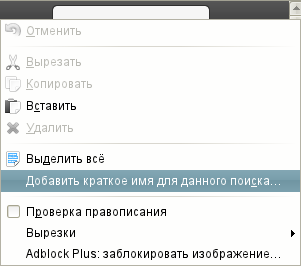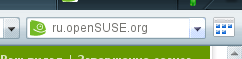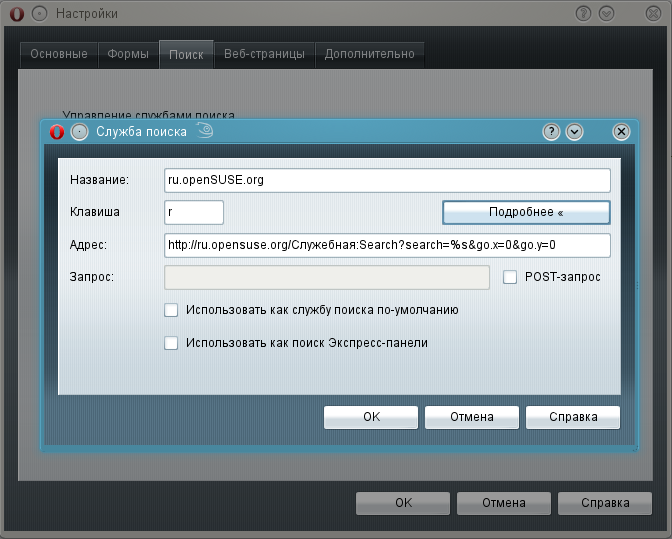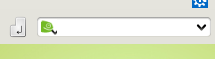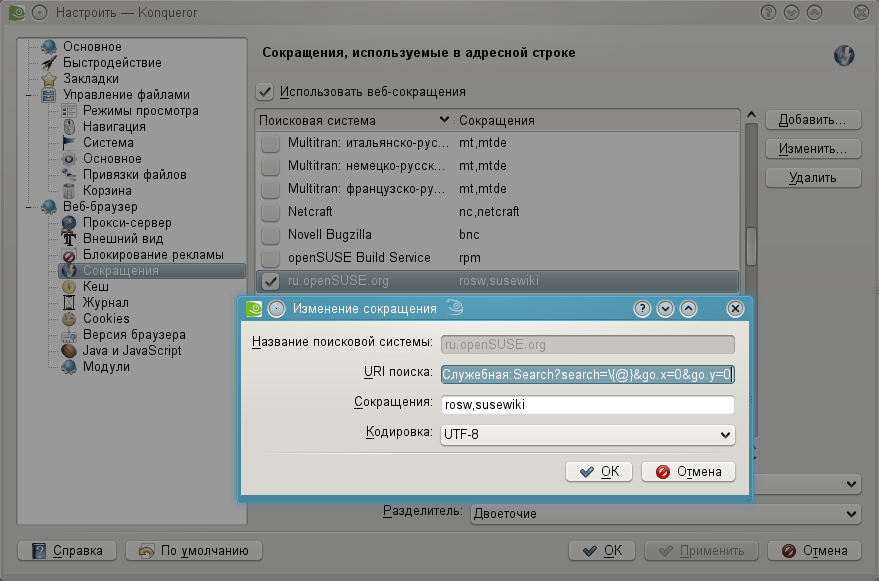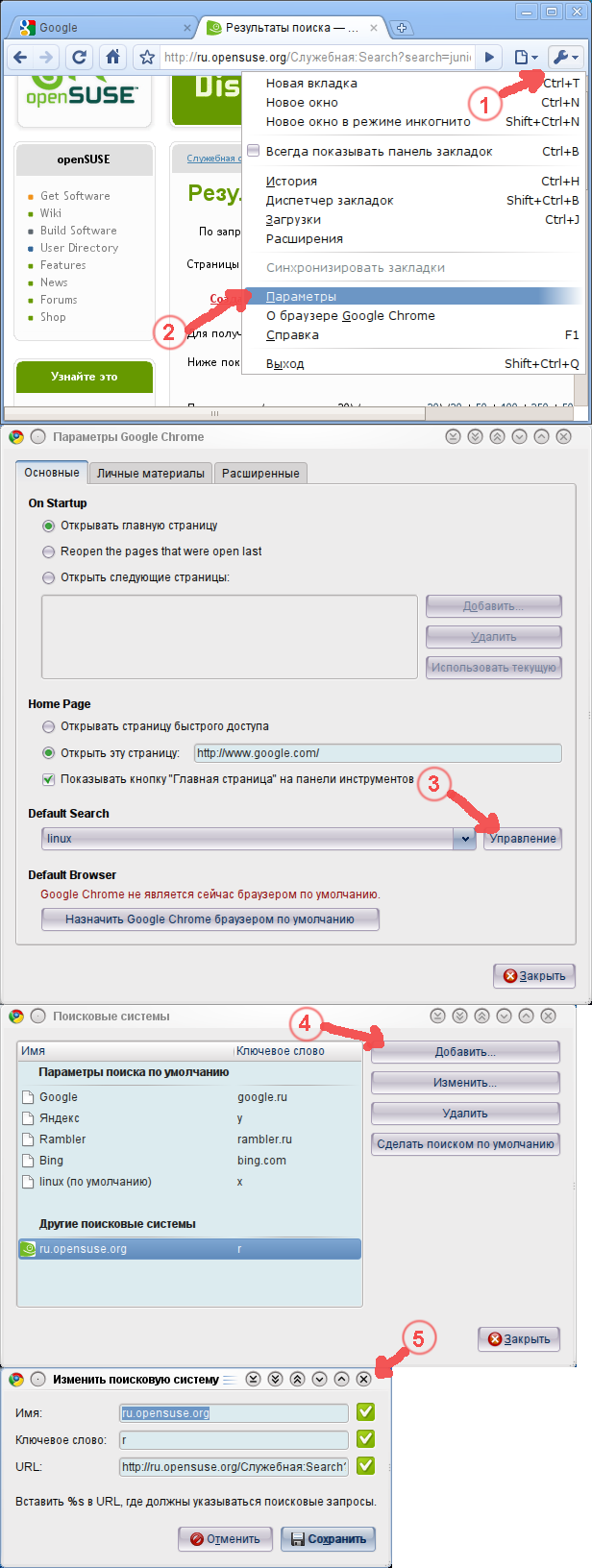SDB:Добавляем в браузер поиск по вики
Содержание
Что мы получим?
Введя в адресной строке браузера r совет (или "rosw совет" в примере для Konqueror), Вы мгновенно перейдете на страницу Совет, либо, если страницы с таким названием не существует - Вы перейдете на страницу поиска. Также можно назначить созданную службу поиска в качестве основной (или как службу поиска для экспресс-панели в Opera).
Firefox
Перейдите на любую страницу в этой вики или проделайте описанную ниже операцию прямо здесь.
В правом верхнем углу страницы есть поле для быстрого перехода к странице поиска. Нажмите по нему правой кнопкой мыши и выберите пункт меню Добавить краткое имя для данного поиска.... В появившемся диалоговом окне задайте краткое имя, например susewiki.
В дальнейшем, чтобы быстро перейти к странице поиска наберите в адресной строке брузера
susewiki ключевое_слово_для_поиска
Opera
Откройте окно настроек Меню -> Настройки... (CTRL + F12). В нем нужно перейти на вкладку Поиск, нажать Добавить и заполнить описанные ниже поля.Как показано на рисунке, в поле Адрес должна быть указана следующая строка:
http://ru.opensuse.org/Служебная:Search?search=%s&go.x=0&go.y=0
В поле Клавиша можно задать любую неиспользуемую клавишу. Остальные настройки можно оставить на ваш вкус.
Konqueror
Откройте окно настроек Настройка -> Настроить Konqueror.... Перейдите в левой части открывшегося окна к пункту Веб-брайзер -> Сокращения и нажмите на кнопку Добавить.В поля Название поисковой системы: и Сокращения: можно указать любое понравившиеся вам значения, например, у меня это ru.openSUSE.org и rosw,susewiki соответственно. Для Кодировка: укажите UTF-8.
В поле URI поиска: нужно вставить следующую строку:
http://ru.opensuse.org/Служебная:Search?search=\{@}&go.x=0&go.y=0<nowiki>
Не забудьте отметить только-что созданное сокращение, чтобы его можно было использовать.
Chromium
Откройте окно настроек Настройка -> Параметры. Во вкладке Основные открывшегося окна в разделе Default Search нажмите на кнопку Управление, и в открывшемся окне нажмите на кнопку Добавить
В полях Имя: и Ключевое слово: можно указать любое понравившиеся вам значения, например: ru.openSUSE.org и r,susewiki соответственно.
В поле URL поиска: нужно вставить следующую строку:
http://ru.opensuse.org/Служебная:Search?search=%s&go.x=0&go.y=0